Использование триггеров в презентации.
Зачем триггеры учителю?
Триггер позволяет включать анимацию объекта по желанию в любой момент.
Каждый объект делает то, что ему предписано, но только после щелчка по самому объекту.
Триггер - средство анимации, позволяющее задать условие действия или времени
выделенному элементу. При этом анимация запускается по щелчку.
Создать - просто результат - грандиозен
4 шага
Начнем!
1 Продумать:
а) как будет выглядеть страница в презентации,
б) какие на ней будут объекты ( картинки, слова, фигуры)
в) как они будут двигаться ( способы анимации).
2 Задать выбранную анимацию.
Для этого на верхней панели «Показ слайдов» открыть «Настройку анимации».
Кнопкой мыши выделить нужные объекты.
В области задач «Настройка анимации»
щелкнуть по кнопке «Добавить эффект».
Например, для одних объектов задаем
анимацию «Выделение» - «выделение цветом».

Для других – анимацию «Удаление» - «исчезновение».

3 Привязать эффект анимации к объекту, чтобы он запускался по щелчку на
слайде.
Для этого используются переключатели.
В области задач «Настройка
анимации» нужно щелкнуть стрелку рядом с эффектом,
чтобы открыть раскрывающееся
меню, и выбрать команду «Время»,

нажать кнопку «Переключатели» в левой нижней части окна.
Выбрать параметр «Начать выполнение эффекта при щелчке», а затем нужный элемент (2, 3, 4 или 5 в нашем примере) из предложенного списка.
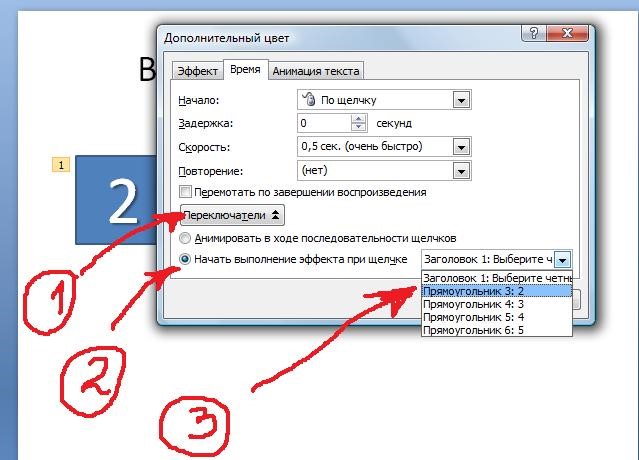
Возле выбранного объекта появится новый значок .
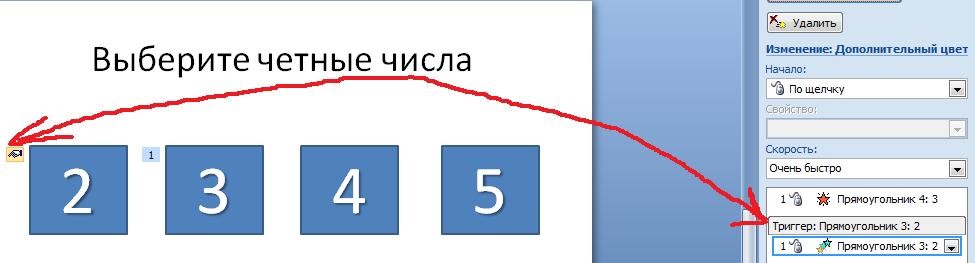
4 Обязательно уберите «галочку» в верхнем углу «Смена слайдов».

5 Для перехода на следующий слайд, вставьте фигуру «переход на следующий слайд»
Всё!
Осталось сохранить ваше творение и пользоваться.